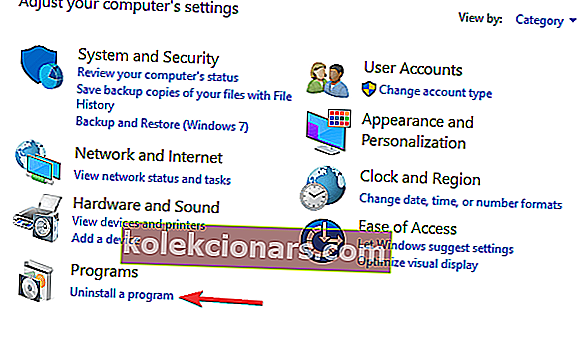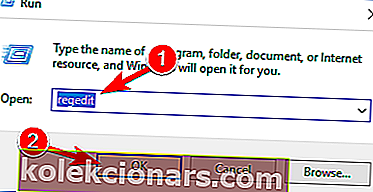- Mietitkö mitä File Association Helper -ohjelmalla tietokoneellasi on? Älä huoli, se on arkistoapuohjelma.
- Tutkimme erilaisia tapoja poistaa File Association Helper -ohjelmisto Windows-tietokoneeltasi.
- Pidä laite sujuvasti optimointi- ja puhdistustyökalujen avulla.
- Voit vapaasti nähdä lisää aiheeseen liittyviä artikkeleita helposti ymmärrettävissä oppaat -osiossa.

File Association Helper on ilmainen ohjelmisto, joka näkyy usein tyhjästä Windows-tietokoneiden Käynnistä-valikossa. Tämän seurauksena monet käyttäjät ajattelevat, että tämä salaperäinen ohjelmisto on itse asiassa jonkinlainen haittaohjelma.
Ohjelmisto on yhteensopiva kaikkien Windows-versioiden kanssa, Windows XP: stä Windows 10: een.
Ainoa haittapuoli on, että se luo Windowsin käynnistyskomennon, kun asennat sen ensimmäisen kerran, ja käynnistyy automaattisesti aina, kun käynnistät tietokoneen.
Hyvä uutinen on, että File Association Helper on vain puhdas kolmannen osapuolen ohjelmisto. Se ei lataa tai asenna haitallisia koodeja tietokoneellesi, eikä se toimi haittaohjelmien tavoin.
Vastaavan ajoitetun tehtävän nimi on FAHConsole_Reg_HKLMRun. Toisin sanoen, FAH käyttää tietokoneresursseja, vaikka et itse tarvitse työkalua.
Voit helposti löytää ohjelman ja muut siihen liittyvät tiedostot. Kaikilla tämän ohjelmiston luomilla tiedostoilla ja kansioilla on yhteinen elementti, nimittäin ne alkavat 'fah'.
Fahwindow.exe on tämän ohjelman suoritettava tiedosto, kun taas muihin liittyviin tiedostoihin kuuluvat fah.exe, fahwindow.exe jne.
Yleensä asennuskansio sijaitsee tässä osoitteessa: C: \ Program Files \ File Association Helper.
Voit poistaa File Association Helperin asennuksen alle 5 minuutissa. Tässä on seuraavat vaiheet:
Kuinka poistan File Association Helperin?
1. Poista ohjelmistojäämät erillisellä työkalulla

Jos suoritat kaikki vaiheet tämän jälkeen, olisit poistanut 99,9% kaikista File Association Helperin jättämistä tiedostoista ja kansioista. Tarkastuksestasi voi kuitenkin olla muutama tiedosto. Varmistaaksesi, että olet poistanut ne kaikki, voit käyttää myös erillistä ohjelmiston asennuksen poisto-ohjelmaa.
Nämä sovellukset on erityisesti suunniteltu poistamaan valittu sovellus sekä kaikki sen tiedostot ja rekisterimerkinnät. Tämän seurauksena sovellus poistetaan kokonaan tietokoneeltasi.
Markkinoilla on monia hyviä asennuksen poisto-työkaluja, mutta paras on todennäköisesti Revo Uninstaller.
Jos haluat oppia jäännöksistä, tutustu omistettuun artikkeliimme ohjelmistojäämien poistamisesta.
Tästä pidämme Revosta:
- Poista yksi tai useampi ohjelma helposti samanaikaisesti: voit valita File Association Helperin ja ehkä myös joitain käyttämättömiä.
- Onko kannettava versio Windows-laitteellesi: sinun ei tarvitse asentaa jotain muiden poistamiseksi.
- Poista sisäänrakennetut Windows-sovellukset tai muut Kaupan kautta asennetut sovellukset helposti.
- Installation Monitor: älykäs ominaisuus, joka tallentaa tavan, jolla kukin uusi ohjelmiston asennus muutti järjestelmää. Tällä tavalla, kun poistat asennuksen, se tietää, minne mennä poistamaan kaikki.

Revo Uninstaller
Poista File Association Helper tietokoneesta Revo Uninstaller -sovelluksella. 24,95 dollaria Käy verkkosivustolla2. Poista File Association Helper ohjauspaneelin kautta
- Mene vain Käynnistä > kirjoita Ohjauspaneeli > kaksoisnapsauta ensimmäistä tulosta käynnistääksesi Ohjauspaneeli.
- Siirry sitten Poista ohjelman asennus > etsi luettelosta File Association Helper ja valitse se.
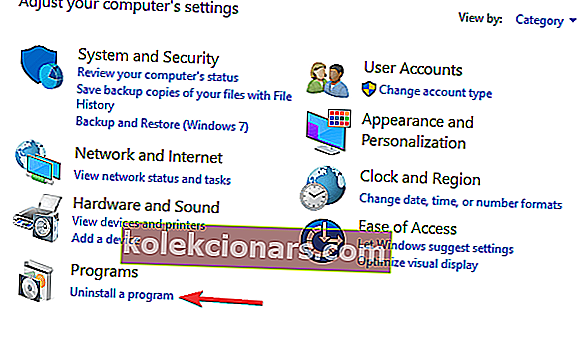
- Valitse Poista > odota, kunnes Windows poistaa FAH: n kokonaan tietokoneeltasi.
- Käynnistä tietokone uudelleen.
3. Puhdista rekisterieditori
Nyt kun poistat ohjelman, sinun on myös poistettava kaikki siihen liittyvät jäljet tai tiedostomuutokset. Tätä varten sinun on avattava rekisterieditori.
- Valitse Käynnistä> kirjoita regedit > käynnistä rekisterieditori
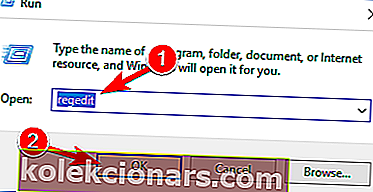
- Paikanna seuraavat avaimet ja poista ne:
KEY_CURRENT_USER\Software\File Association HelperHKEY_LOCAL_MACHINE\Software\File Association Helper
4. Tarkista kaikki piilotetut tiedostot ja kansiot

Tiedostoyhdistysapuri on saattanut jättää taakseen useita piilotettuja tiedostoja ja kansioita. Ohjelmiston poistamiseksi kokonaan, sinun on myös poistettava nämä tiedostot. Näin voit tehdä sen:
- Mene vain Käynnistä> kirjoita Ohjauspaneeli > kaksoisnapsauta ensimmäistä tulosta käynnistääksesi Ohjauspaneeli. Windows 10: ssä voit myös kirjoittaa hakukenttään Näytä piilotetut tiedostot ja kansio . Valitse sitten Näytä piilotetut tiedostot, kansiot ja asemat ja siirry suoraan vaiheeseen numero 3.
- Siirry kansioon> valitse Näytä piilotetut tiedostot ja kansiot
- Etsi seuraavat kansiot:
C:\Program Files\File Association HelperC:\Document and Settings\All Users\Application Data\File Association HelperC:\Documents and Settings\%USER%\Application Data\File Association Helper
- Poista ne ja käynnistä tietokone uudelleen.
5. Tyhjä lämpötilakansio

Viimeinen vaihe on puhdistaa Temp-kansio, johon kaikki väliaikaiset tiedostot on tallennettu. Tyhjennä kansio valitsemalla Käynnistä ja kirjoittamalla % temp% -komento.
Tämä avaa Temp-kansiot. Voit nyt tyhjentää ne. Jos järjestelmä näyttää virheilmoituksen poistettaessa joitain tiedostoja, jätä ne. Tiedostot saattavat olla Windows-palvelujen tai joidenkin käynnissä olevien ohjelmistojen käytössä.
Yhteenvetona voidaan todeta, että File Association Helper ei ole haittaohjelma. Se on kolmannen osapuolen tiedostoarkisto-ohjelmisto, jonka voit helposti poistaa tietokoneeltasi yllä olevien ohjeiden mukaisesti.
Toimittajan huomautus : Tämä viesti julkaistiin alun perin heinäkuussa 2020, ja sitä on päivitetty ja päivitetty lokakuussa 2020 tuoreuden, tarkkuuden ja kattavuuden vuoksi.